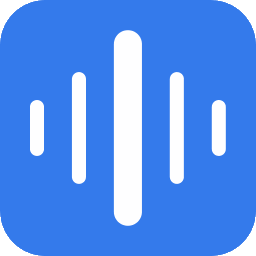
风云音频处理大师
v2020.07.11 官方版- 软件大小:816 KB
- 软件语言:简体中文
- 更新时间:2023-04-07
- 软件类型:国产软件 / 音频处理
- 运行环境:WinXP, Win7, Win8, Win10, WinAll
- 软件授权:免费软件
- 官方主页:http://www.fengyunaudio.com/
- 软件等级 :
- 介绍说明
- 下载地址
- 精品推荐
- 相关软件
- 网友评论
风云音频处理大师提供多种功能帮助用户处理音乐,可以拖动音乐到软件上处理,也可以拖动视频到软件提取音乐,功能非常多,八种功能都可以自由使用,开通VIP就可以使用全部功能;用户可以在软件上选择格式转换功能,添加音乐到软件就可以选择输出MP3、WAV、FLAC、AAC、OGG等格式,也可以在软件选择剪切功能,如果你需要制作铃声文件就可以添加歌曲到软件剪切,随意在进度条上定位剪切的时间段,从而轻松在MP3上提取喜欢的铃声。
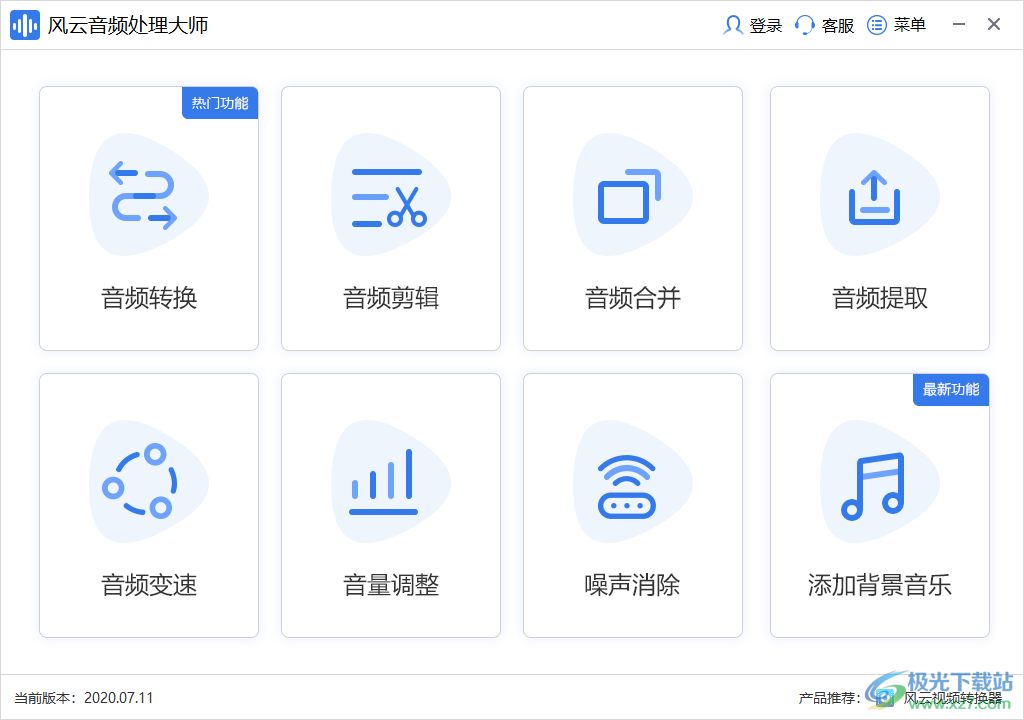
软件功能
音频转换
可以添加多种类型的音频文件到软件转换为MP3、WAV、FLAC、AAC、OGG
音频剪切
直接在软件上对任意音频文件剪切,可以自由设置时间段
音频合并
简单的合并功能,将录制的多个音频添加到软件就可以合并
音频提取
主要是从视频上提取,如果你的视频有音乐,有对话内容就可以提取声音
音频变速
可以调整录音播放速度,例如直接提高到2.0倍数,让说话的速度更快
音量调整
如果原始的录音听不清楚,声音很小,可以在软件对原始文件增大音量
噪声消除
可以选择一般、较好、最佳三种等级处理音乐文件出现的噪声,也可以对录音消除噪声
添加背景音乐
可以将喜欢的音乐添加到软件作为背景,例如朗读小说的背景音乐,唱歌的背景音乐
软件特色
1、风云音频处理大师提供很多功能帮助用户处理音频,每个功能都很简单
2、可以轻松转换新的格式使用,导入下载的音乐就可以输出新格式
3、可以轻松提取音乐,导入多个视频就可以将说话的声音提取
4、也可以导入MV视频,直接将喜欢的音乐MV添加到软件,从而提取歌曲MP3
5、软件界面都是很简单的,八种功能随意使用,可以在顶部切换功能
6、可以批量导入文件处理音频,可以在处理完毕后打开目录
使用方法
1、启动风云音频处理大师直接安装到电脑,点击立即安装
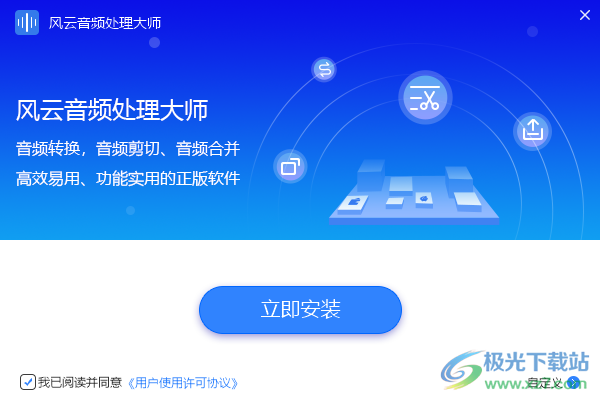
2、显示软件的功能界面,可以选择任意一个功能进入操作界面
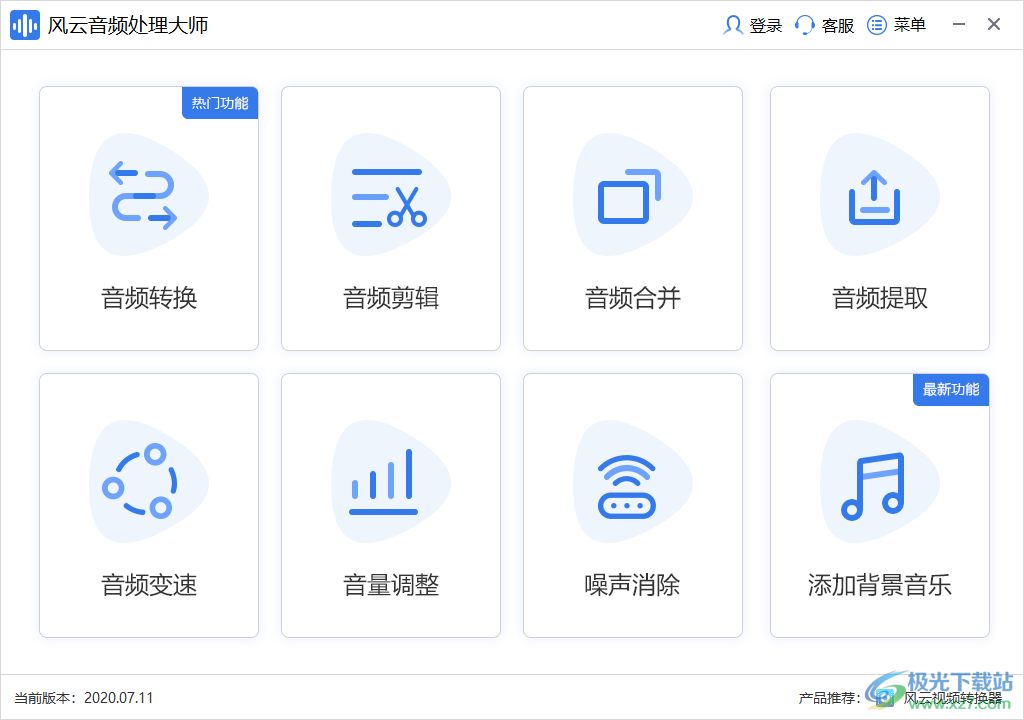
3、例如选择音频提取功能,直接添加视频到软件就可以快速提取,点击添加文件将视频打开

4、点击开始处理按钮就可以将视频转换为MP3,可以在底部设置自定义输出地址

5、抱歉!您还不是VIP用户!
只能处理小于2MB文件,开通VIP权益后,即可处理全部音频及使用软件内的所有音频处理功能

6、可以在顶部切换功能,例如设置音频速度,添加MP3到软件就可以自由设置速度
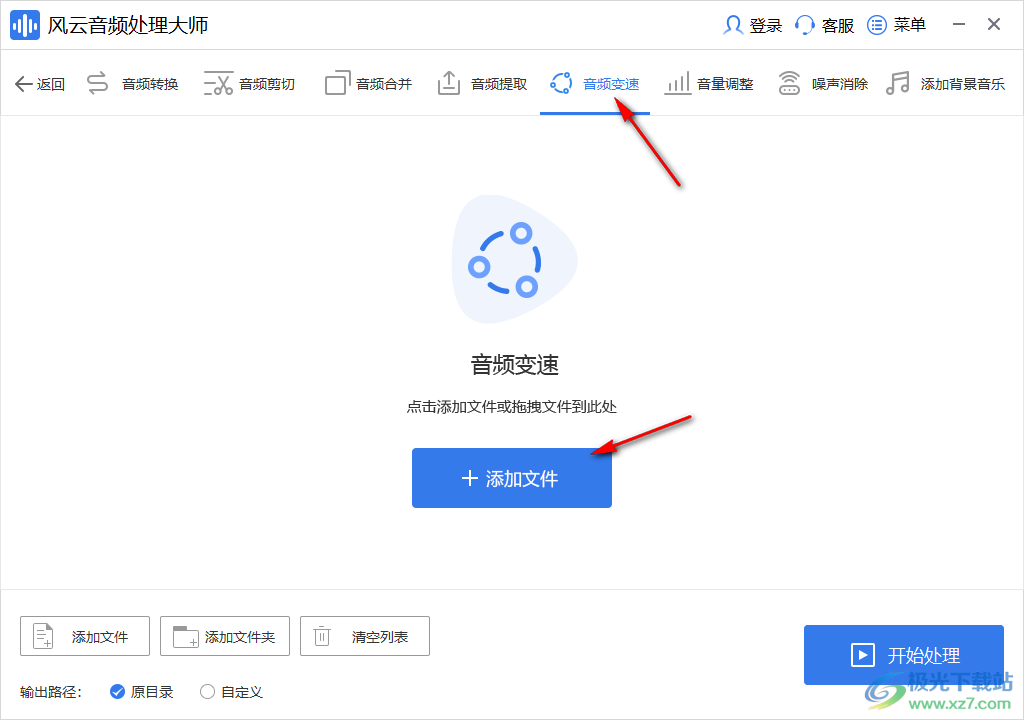
7、例如将其设置2.0倍数,点击开始处理按钮就可以得到新的音乐
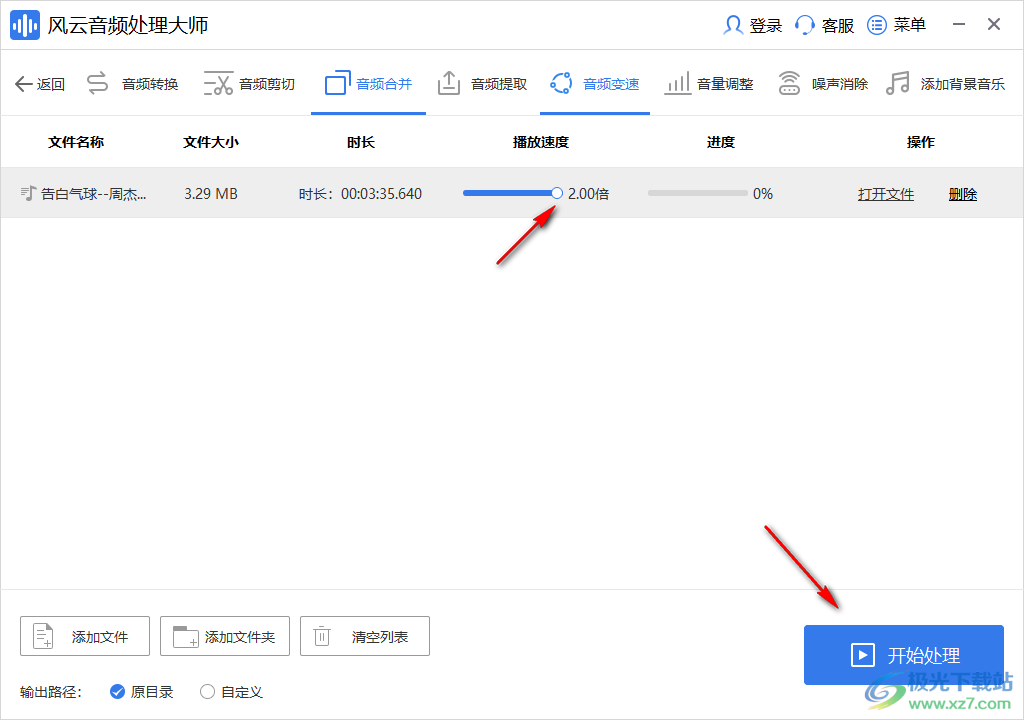
8、这里是格式输出界面,可以选择转换为MP3,鼠标选择“与源文件相同”,也可以选择高音质

9、剪切界面,可以选择手动分割,可以在进度条拖动设置定位剪切时间
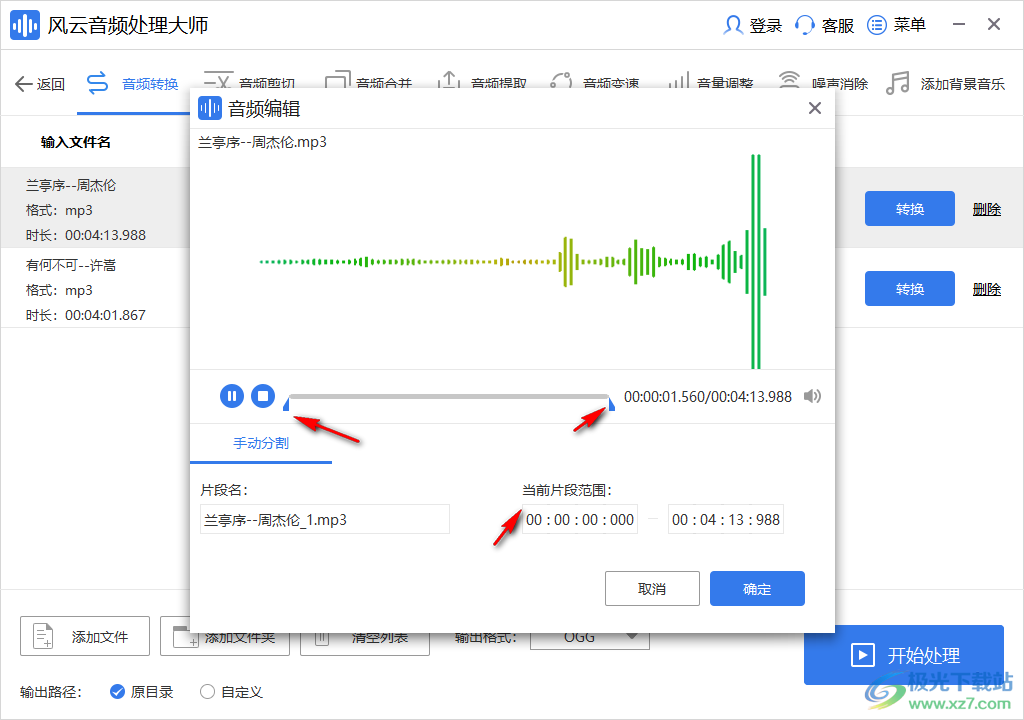
10、小编不是会员所以就不做更多介绍了,如果你需要风云音频处理大师的功能就可以下载使用!
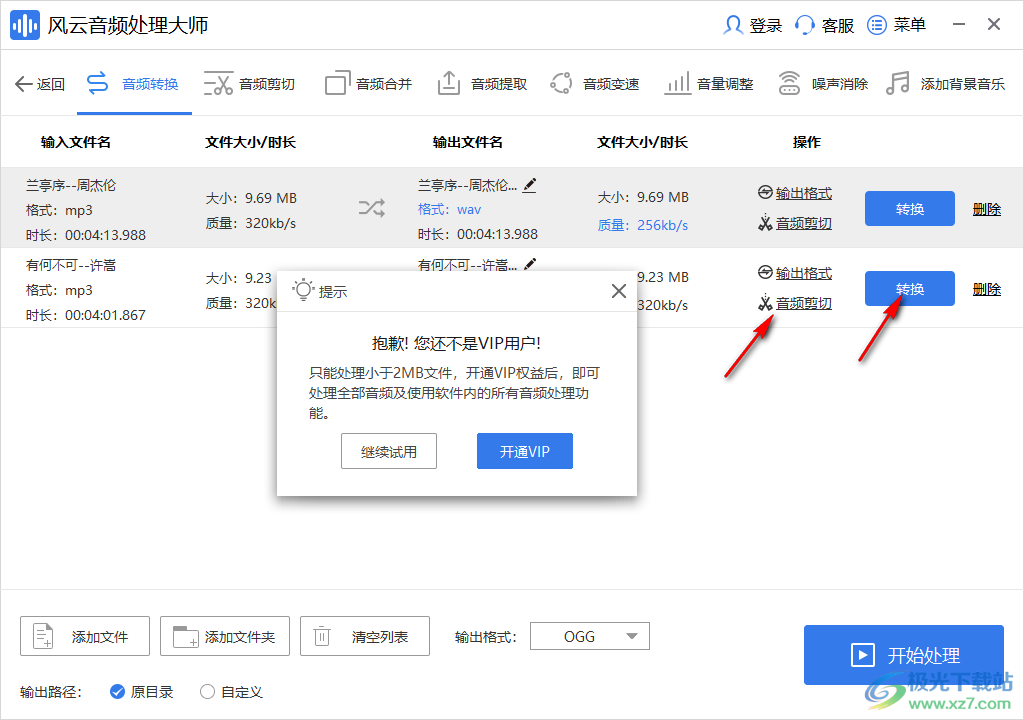
下载地址
- Pc版
风云音频处理大师 v2020.07.11 官方版
相关软件
本类排名
本类推荐
装机必备
换一批
谷歌浏览器Google Chromev100.0.4896.75 64位官方最新版

WinRAR官方64位v5.80 正式官方版

腾讯电脑管家win10专版v13.5.20525.234 官方最新版

iTunes 32位for Windows 12.10.8.5 多语言官方版

腾讯应用宝pc版v5.8.2 最新版

360安全卫士电脑版v13.1.0.1151 官方正式版

百度网盘pc版v7.14.2.9 官方最新版

搜狗拼音输入法电脑版v11.0.0.4909 正式版

酷狗音乐播放器电脑版v9.2.29.24113 官方最新版

爱奇艺pps影音客户端v7.10.122.2375 官方最新版

微信2022最新电脑版v3.6.0.18 官方版

wps office 2016专业版V11.1.0.7875 pro版_附序列号
- 聊天
- 微信电脑版
- yy语音
- skype
- qq电脑版
- 视频
- 优酷视频
- 腾讯视频
- 芒果tv
- 爱奇艺
- 剪辑
- 会声会影
- adobe premiere
- 爱剪辑
- 剪映
- 音乐
- 酷我音乐
- 酷狗音乐
- 网易云音乐
- qq音乐
- 浏览器
- 360浏览器
- ie浏览器
- 火狐浏览器
- 谷歌浏览器
- 办公
- wps
- 企业微信
- 钉钉
- office
- 输入法
- 五笔输入法
- 搜狗输入法
- qq输入法
- 讯飞输入法
- 压缩
- winzip
- 7z解压软件
- winrar
- 360压缩
- 翻译
- 谷歌翻译
- 金山翻译
- 英译汉软件
- 百度翻译
- 杀毒
- 360杀毒
- 360安全卫士
- 火绒软件
- 腾讯电脑管家
- p图
- 美图秀秀
- photoshop
- 光影魔术手
- lightroom
- 编程
- vc6.0
- java开发工具
- python
- c语言软件
- 网盘
- 115网盘
- 天翼云盘
- 百度网盘
- 阿里云盘
- 下载
- 迅雷
- utorrent
- 电驴
- qq旋风
- 证券
- 华泰证券
- 方正证券
- 广发证券
- 西南证券
- 邮箱
- 阿里邮箱
- qq邮箱
- outlook
- icloud
- 驱动
- 驱动精灵
- 打印机驱动
- 驱动人生
- 网卡驱动




























网友评论